Содержание
- 1 1. Отключите настройки «Конфиденциальность и безопасность».
- 2 2. Включите «Безопасный просмотр» и «Не отслеживать»
- 3 3. Отключить или зашифровать синхронизацию данных
- 4 4. Отключить отслеживание местоположения
- 5 5. Не сохраняйте адреса и способы оплаты
- 6 6. Ограничить печенье
- 7 7. Изменить поисковую систему по умолчанию
- 8 Другие шаги, которые вы можете предпринять
В Chromebook есть определенная ирония. С одной стороны, Google вряд ли является компанией, которую большинство людей связывают с конфиденциальностью. С другой стороны, Chromebook легко заблокировать. С помощью нескольких настроек они могут обеспечить относительно безопасный способ выхода в Интернет. И это без установки чего-либо.
Так как же настроить Chrome OS для защиты вашей конфиденциальности? Вот несколько шагов, которые легко предпринять. Эти советы также применимы, если вы используете Google Chrome в Windows или MacOS, хотя настройки могут отличаться.
1. Отключите настройки «Конфиденциальность и безопасность».
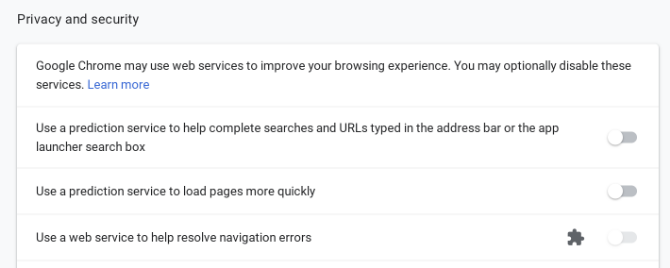
Google встроил в Chrome несколько функций, предназначенных для улучшения работы в Интернете. Суть в том, что эти сервисы включают отправку данных на серверы компании, которые они могут добавить к вашей учетной записи пользователя. Затем Google анализирует ваши данные, чтобы продавать все более персонализированные объявления.
Некоторые из этих функций отправляют данные в Google каждый раз, когда вы вводите письмо в панель навигации.
Это означает, что Google видит все, что вы ищете, и каждый веб-сайт, который вы посещаете, независимо от того, используете ли вы поисковую систему Google, и даже если вы передумаете и решите не посещать сайт или начать поиск. Вам комфортно с Google, зная о вас так много?
?
Вы можете отключить эти параметры, открыв настройки Chrome и перейдя к Конфиденциальность и безопасность раздел.
Особенности для отключения:
- Используйте службу прогнозирования, чтобы помочь завершить поиск и URL-адреса, введенные в адресной строке или в окне поиска панели запуска приложений.
- Используйте сервис прогнозирования для более быстрой загрузки страниц
- Используйте веб-сервис, чтобы помочь устранить ошибки навигации
- Помогите улучшить безопасный просмотр
- Автоматически отправлять данные диагностики и использования в Google
- Используйте веб-сервис для устранения орфографических ошибок.
2. Включите «Безопасный просмотр» и «Не отслеживать»
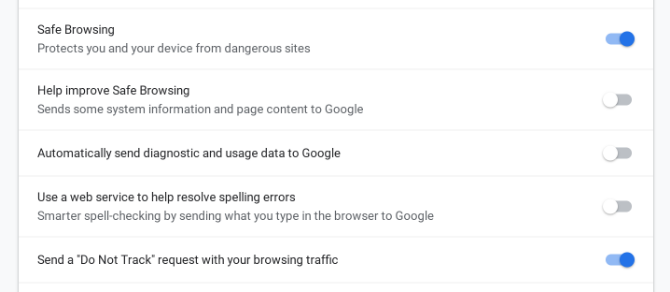
Под Конфиденциальность и безопасность, Есть также несколько настроек, которые вы, вероятно, захотите включить.
Безопасный просмотр это один из них. Эта функция может предотвратить открытие некоторых вредоносных или плохо защищенных сайтов в вашем браузере.
Не отслеживать Другой. Сайты иногда отслеживают ваше поведение. Они могут знать, сколько времени вы проводите на какой-либо странице и какой тип информации вас больше всего интересует.
Иногда они делают это, чтобы предоставить вам лучший опыт, но в процессе они могут создать профиль, который вы могли бы предпочесть, чтобы у них не было. С Не отслеживать включен, вы говорите веб-сайтам не отслеживать ваше поведение. Будут ли они все слушать? Нет, но некоторые могут.
3. Отключить или зашифровать синхронизацию данных
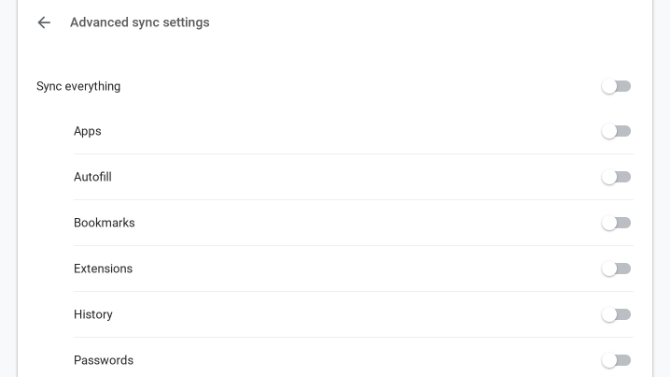
Веб-браузеры могут в первую очередь служить нам для подключения к сети, но ваши закладки и история просмотров обычно сохраняются на вашем компьютере. Вам не нужно хранить все в Интернете. Если вы включите синхронизацию, вы берете данные со своего компьютера и передаете их в Google. Отключите синхронизацию, чтобы сохранить копию с серверов Google.
Вы можете отключить синхронизацию, перейдя в Люди> Синхронизация. Там можно выключить Синхронизировать все и отключить различные категории.
Если вы используете многочисленные устройства и цените синхронизацию данных просмотра на всех из них, вы можете вместо этого выбрать шифрование всех синхронизированных данных с помощью ключевой фразы. Вы можете найти эту опцию под всеми переключателями, упомянутыми выше.
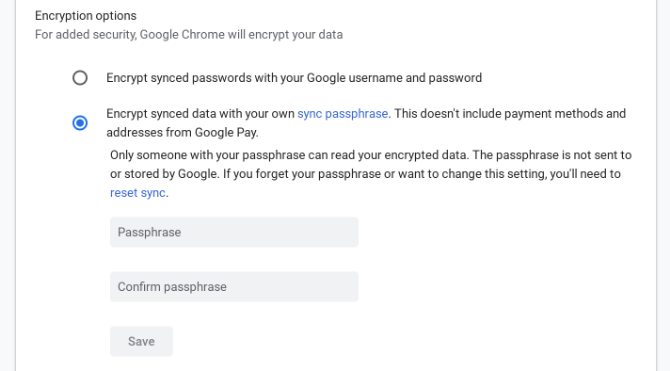
Chrome попросит вас создать фразу-пароль, которую вам нужно будет ввести на каждом устройстве, которое вы хотите синхронизировать. Чтобы сохранить эти данные в секрете, убедитесь, что пароль не совпадает с той, которую вы выбрали для своей учетной записи Google. Таким образом, серверы Google будут хранить ваши данные, но у компании не будет парольной фразы, необходимой для расшифровки ваших файлов.
Предупреждение: Будьте осторожны, чтобы не забыть свой пароль. Поскольку ваш пароль не хранится в Интернете, Google не может помочь вам восстановить его. Это означает, что вы потеряете свои синхронизированные данные.
4. Отключить отслеживание местоположения
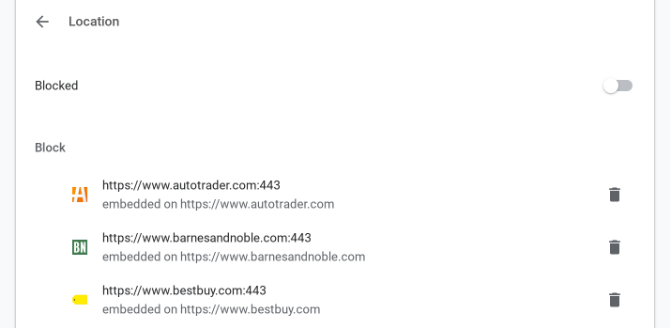
Веб-сайты могут получить представление о том, где вы живете, с вашего IP-адреса, но благодаря отслеживанию местоположения они могут определить ваше точное местоположение. Вы можете управлять отслеживанием местоположения в Конфиденциальность и безопасность> Настройки контента> Местоположение.
Сначала Chrome спросит, хотите ли вы разрешить сайту доступ к вашему местоположению. Браузер будет хранить список всех сайтов, которые вы разрешаете или запрещаете. Но чаще всего вы можете использовать Интернет просто отлично, полностью блокируя эту функцию.
Вы можете использовать Карты Google и подобные сайты, вводя свой адрес вручную, как в те дни, когда наши устройства были оснащены встроенным GPS.
5. Не сохраняйте адреса и способы оплаты
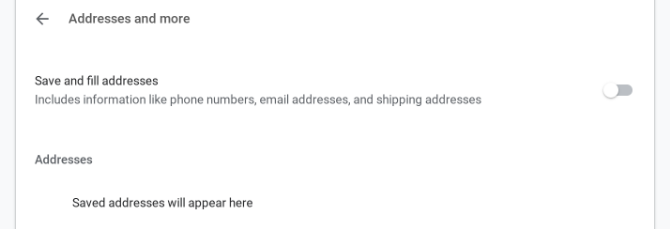
Любите ли вы интернет или предпочитаете оставаться в автономном режиме, в наши дни трудно не заполнять онлайн-формы. Chrome постарается упростить вам эту задачу, запоминая информацию, которую вы часто заполняете, например адрес электронной почты, физический адрес, номера телефонов и кредитные карты.
Каким бы заманчивым это ни было, это означает, что вы создаете запись вашей личной информации, которая вам не нужна. Даже если вы отключите синхронизацию, кто-то, имеющий доступ к вашему компьютеру, может получить максимальную оценку этой информации. Это может быть опасно, если вы оставляете свой компьютер в общественном месте, но это также может привести к непредвиденным последствиям, когда вы делитесь своим устройством с друзьями или членами семьи.
Вы можете сказать Chrome не помнить большую часть этой информации, перейдя в Люди> Адреса и многое другое.
Чтобы Chrome не мог хранить ваши кредитные карты, перейдите на Люди> Способы оплаты. Оба местоположения позволяют вам удалить любую информацию, которую Chrome, возможно, уже сохранил.
6. Ограничить печенье
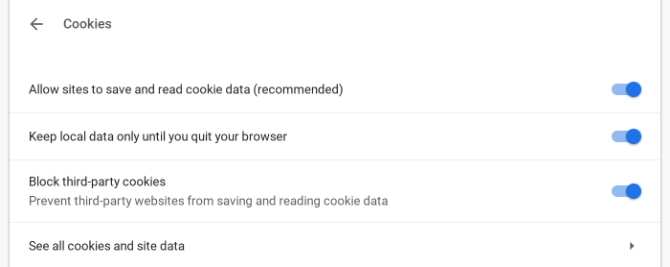
Когда мы говорим о веб-сайтах и рекламных сетях, отслеживающих ваше поведение, мы обычно говорим об использовании файлов cookie. Ваш браузер хранит эти файлы так, чтобы веб-сайты работали так, как вы ожидаете. Без них вы начинаете с чистого листа при каждом посещении страницы.
Файлы cookie важны для сайтов, которые позволяют входить в аккаунт или добавлять товары в корзину.
Но сайты могут хранить в этих файлах все, что захотят. Так могут рекламные сети. Вот почему рекомендуется ограничивать использование файлов cookie на вашем компьютере.
Для этого перейдите в Конфиденциальность и безопасность> Настройки контента> Файлы cookie. включить Блокировать сторонние куки. Чтобы лучше скрыть ваши треки, вы также можете включить Храните локальные данные только до выхода из браузера, но знайте, что это означает, что вам придется снова заходить на сайты при следующем запуске Chrome.
Вы можете увидеть все куки, которые Chrome сохранил, выбрав Посмотреть все куки и данные сайта. Здесь вы можете удалять куки по одному или удалять их все.
7. Изменить поисковую систему по умолчанию
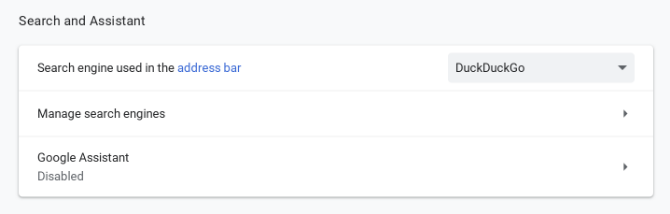
По умолчанию в Chrome используется поисковая система Google. Это предоставляет Google каждый поиск, который мы вводим в панель навигации. Эта информация настолько личная, что означает, что Google знает кое-что о нас, что удивит наших близких или ближайших коллег.
Вы можете отключить Google от этой информации, изменив поисковую систему по умолчанию. Вы можете попробовать Bing, если хотите, хотя для этого нужно передавать свои данные в Microsoft, а не в Google. Кроме того, вы можете попробовать поисковую систему, которая устанавливает приоритеты конфиденциальности
,
Вы можете изменить поисковую систему по умолчанию, перейдя в Поиск и помощник> Управление поисковыми системами. Вы также можете попасть сюда, щелкнув правой кнопкой мыши на панели навигации и выбрав Редактировать поисковые системы … в контекстном меню.
Под Поиск и помощник, у вас также есть возможность изменить «поисковая система, используемая в адресной строке». Вы также можете отключить Google Assistant, если ваш компьютер поддерживает эту функцию.
Другие шаги, которые вы можете предпринять
Эти советы значительно сократят объем информации, которую вы размещаете в сети, но не остановят весь сбор данных. Другие, включая вашего интернет-провайдера, по-прежнему могут отслеживать ваши привычки просмотра.
Если вы хотите еще больше защитить свою конфиденциальность, рассмотрите возможность изменения настроек DNS, а также использования VPN. (MakeUseOf читатели могут сэкономить 49% на нашем любимом VPN-сервисе ExpressVPN!)
Давайте не будем останавливаться на настройках вашего браузера и сети. Если у вас есть Chromebook, то, скорее всего, у вас есть аккаунт Google. Вы, вероятно, уже предоставили Google довольно много данных. К счастью, Google несколько прозрачен в том, что собирает. Вы можете взглянуть на свой аккаунт и ограничить доступ к данным Google.
,



![5 причин, почему вы должны обновлять свое ядро часто [Linux]](https://helpexe.ru/wp-content/cache/thumb/19/e87d3e8baabf019_150x95.jpg)

